Supercellのオンラインストラテジー『クラッシュ・ロワイヤル(クラロワ)』の引き継ぎ(データ移行)方法を、手順がわかりやすいように画像付きで解説します。
引き継ぎ方法は3種類。iOS・AndroidのOSまたぐ引き継ぎができ、公式が推奨している「SuperCell IDで引き継ぎ」。iOS間で使える「Game Centerで引き継ぎ」。Android間で使える「Google Playで引き継ぎ」の3種類です。
各引き継ぎの詳細、やり方については以下の項目を参考にしてください。


クラロワ 機種変更時の引き継ぎ方法 データ移行できない時の対処法
最終更新日:2020年02月25日
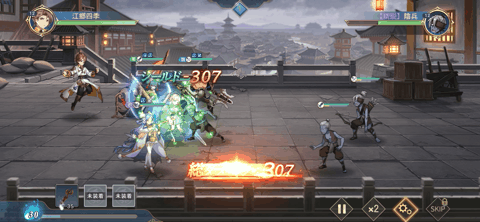
三国志がベースの異世界RPGです。鬼頭明里、梶裕貴ら豪華声優陣が演じる魅力的な英雄たちが登場! バトルはセミオート方式で展開。編成画面で戦闘に出陣する英雄の入れ替えをしても、強化した経験値と装備を引き継げるシステムが特徴です。
アプリの詳細を見る公式は「SuperCell IDで引き継ぎ」を推奨
引き継ぎ方法は3種類ありますが、『クラッシュ・ロワイヤル』を運営しているSupercellは「Supercell ID」での引き継ぎを推奨しています。また一度Super Cell IDで引き継ぎを行うと、以後そのアカウントではGame CenterまたはGoogle Playでの引き継ぎはできなくなります。
そのため他2種類に比べて多少手順はかかりますが、「Supercell ID」を使うのが最も確実な方法です。
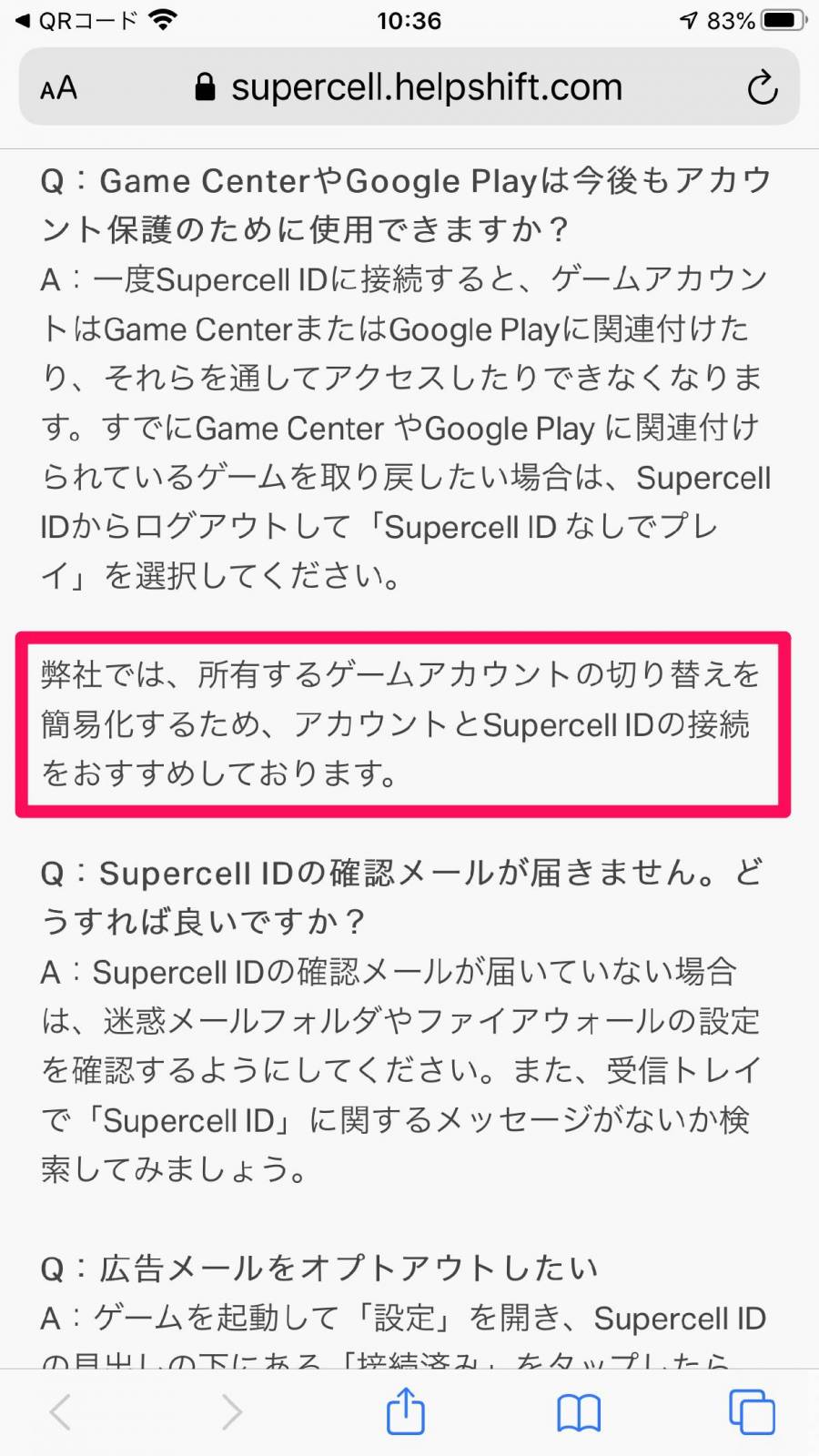
▲Supwecellのサポートページでは、Supercell IDでの引き継ぎが推奨されている。
出典:Supercell サポート
SuperCell IDでデータ移行【iOS・Android間】
iOS、Android共に利用でき、異なるOSへの引き継ぎも可能です。
旧端末での準備
1.メニューの「バトル開始」画面右上の三本線(≡)をタップ
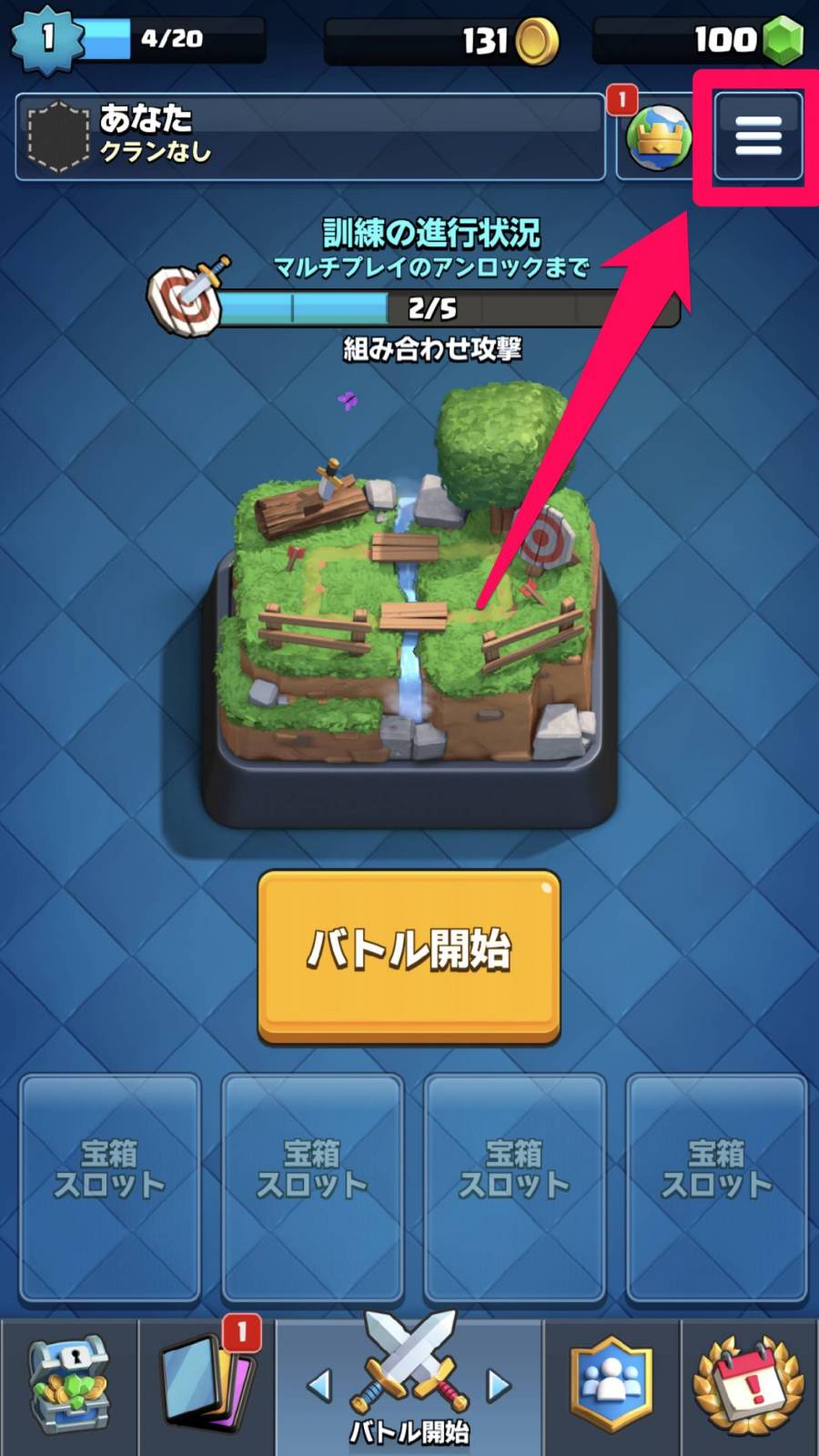
2.[設定]をタップ
![[設定]をタップ](https://appliv-domestic.akamaized.net/v1/900x/r/articles/126774/43289_1582274953_065321400_0_1215_2160.jpeg)
3.設定上部の[接続]をタップ
![[接続]をタップ](https://appliv-domestic.akamaized.net/v1/900x/r/articles/126774/43289_1582274972_047398800_0_1215_2160.jpeg)
4.[今すぐ登録]をタップ
『クラッシュ・オブ・クラン』、『ブロスタ』など他のゲームで既にSupercell IDを作成済みの場合は、[ログイン]から新たにクラロワのデータを紐付ける事ができます。
![[今すぐ登録]をタップ](https://appliv-domestic.akamaized.net/v1/900x/r/articles/126774/43289_1582275261_064729700_0_1215_2160.jpeg)
5.[続ける]をタップ
![[続ける]をタップ](https://appliv-domestic.akamaized.net/v1/900x/r/articles/126774/43289_1582275276_081107200_0_1215_2160.jpeg)
6.任意のメールアドレスを入力し[登録]をタップ
![メールアドレスを入力し[登録]をタップ](https://appliv-domestic.akamaized.net/v1/900x/r/articles/126774/43289_1582275299_040752500_0_621_1104.jpeg)
7.Supercellからメールが届くので「確認コード」を確認
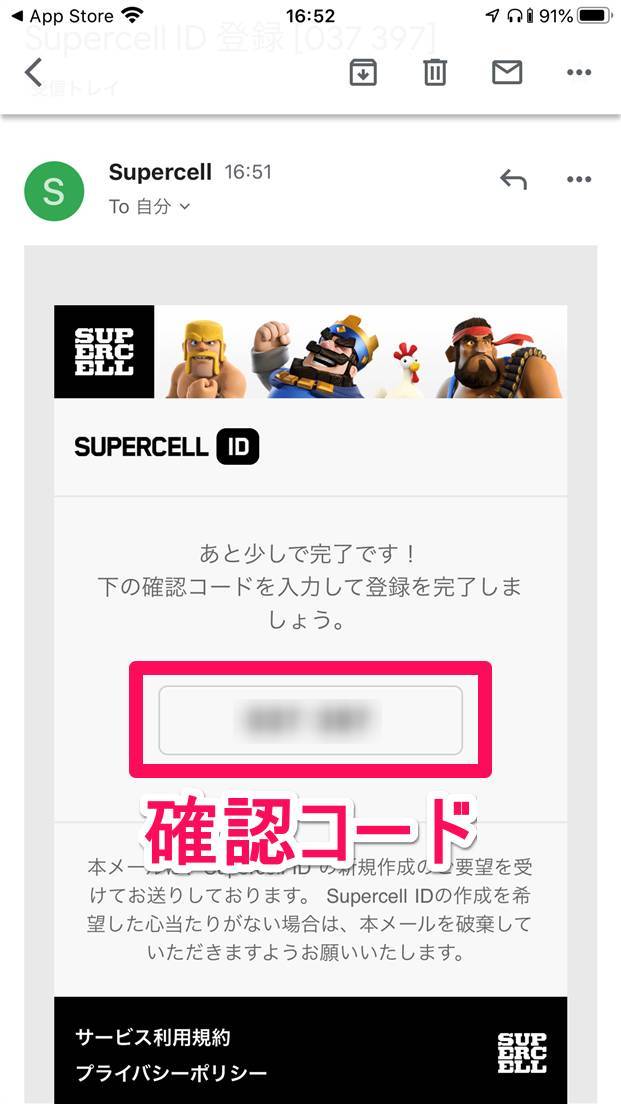
8.「確認コード」を入力し[送信]をタップ
![[確認コード]を入力し送信をタップ](https://appliv-domestic.akamaized.net/v1/900x/r/articles/126774/43289_1582275367_096394800_0_621_1104.jpeg)
9.Supercell IDの新規登録と同時に、クラロワのデータ保存が完了
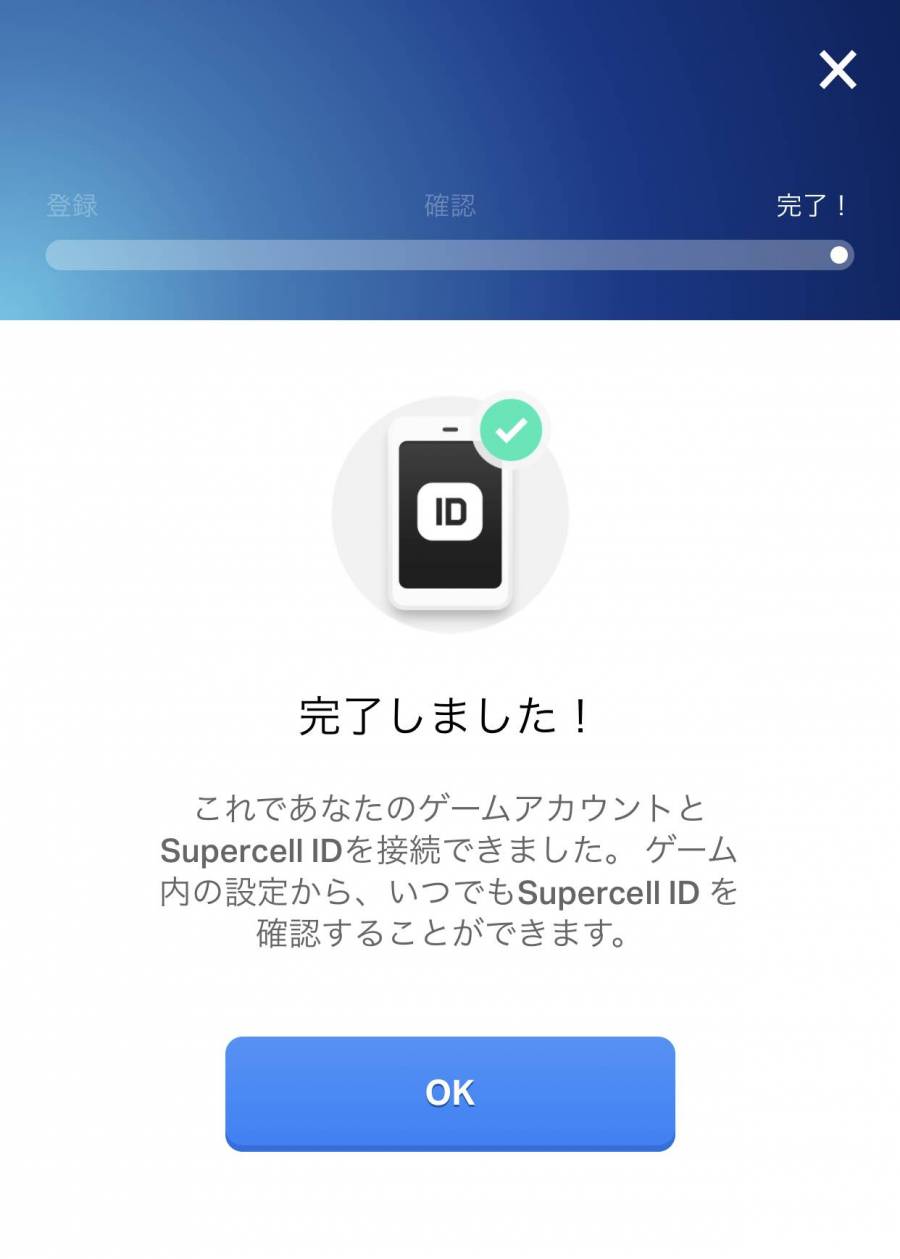
新端末へ引き継ぎ
1.チュートリアルをプレイ
新端末では強制的にチュートリアルに移行するので、メニューを操作可能になるまで進めましょう。おおよそ5分ほどで終わります。
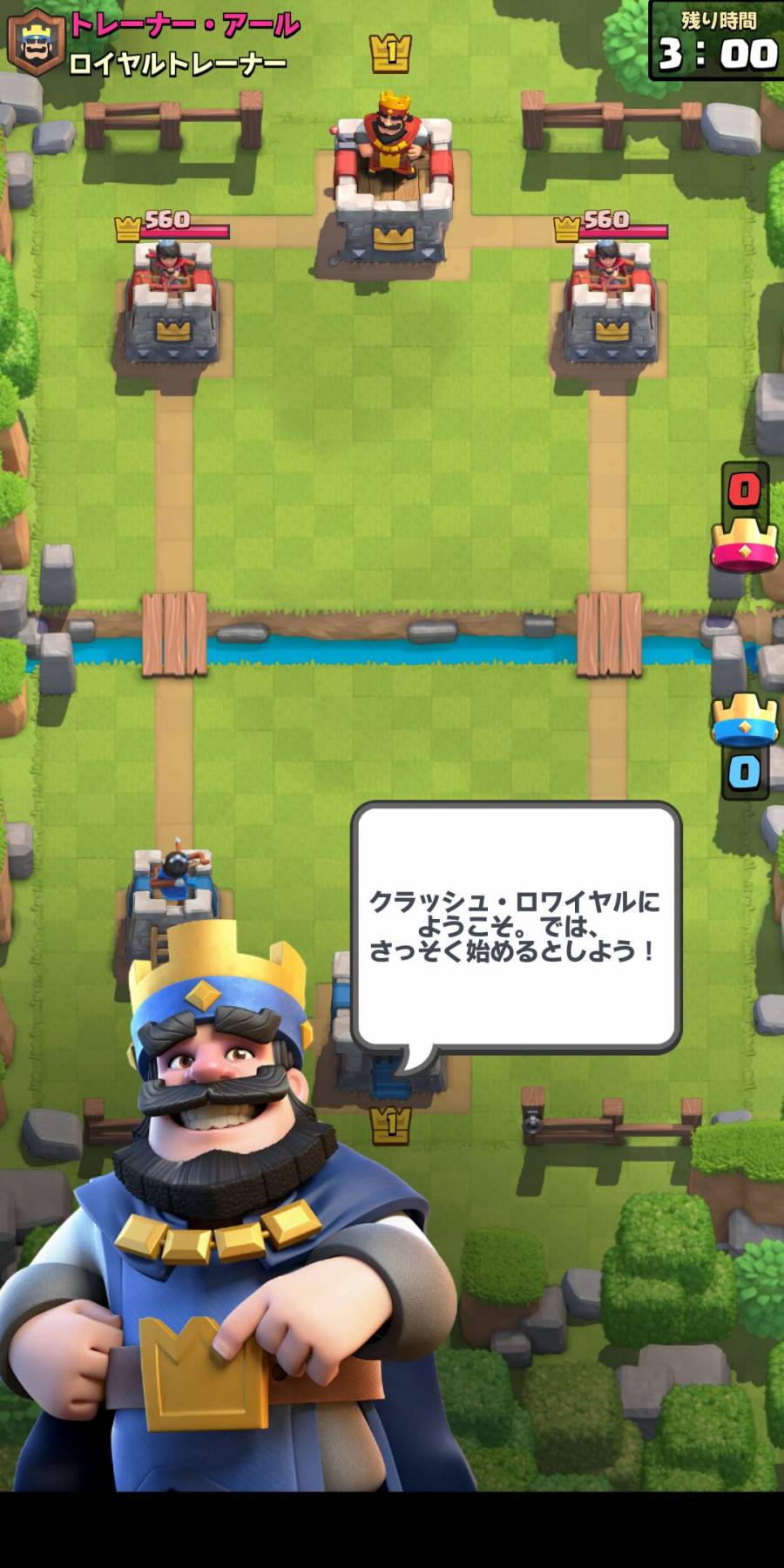
2.メニューのバトル開始画面右上の三本線(≡)をタップ
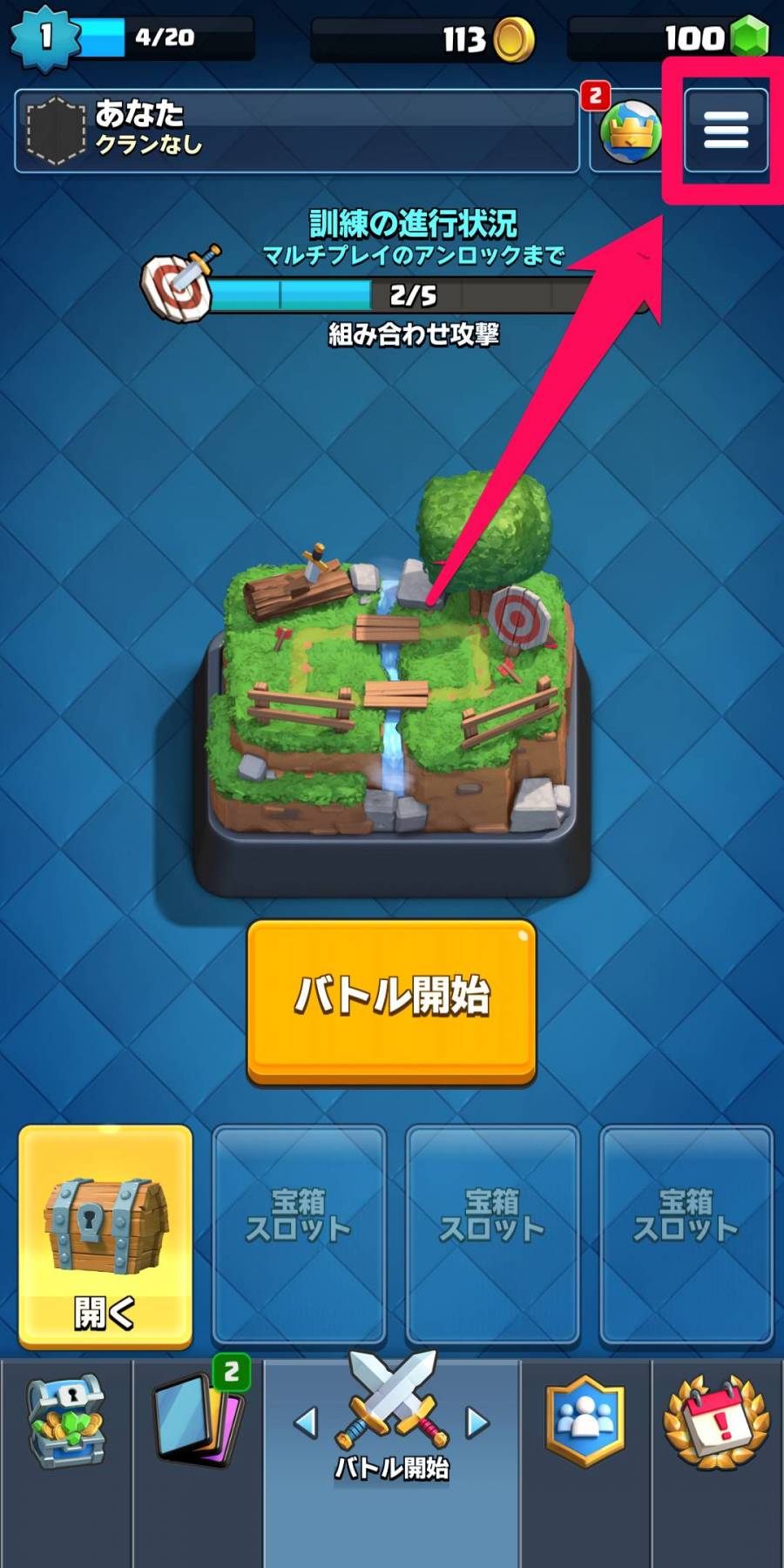
3.[設定]をタップ
![[設定]をタップ](https://appliv-domestic.akamaized.net/v1/900x/r/articles/126774/43289_1582276116_073787500_0_1080_2160.jpeg)
4.設定上部の[接続]をタップ
![[接続]をタップ](https://appliv-domestic.akamaized.net/v1/900x/r/articles/126774/43289_1582276131_047209300_0_1080_2160.jpeg)
5.[ログイン]をタップ
![[ログイン]をタップ](https://appliv-domestic.akamaized.net/v1/900x/r/articles/126774/43289_1582276183_055316000_0_1080_1948.jpeg)
6.[続ける]をタップ
![[続ける]をタップ](https://appliv-domestic.akamaized.net/v1/900x/r/articles/126774/43289_1582276198_087398400_0_1080_1658.jpeg)
7.旧端末で登録したメールアドレスを入力し[ログイン]をタップ
![メールアドレスを入力し[ログイン]をタップ](https://appliv-domestic.akamaized.net/v1/900x/r/articles/126774/43289_1582276228_024831700_0_540_864.jpeg)
8.Supercellよりメールが届くので「確認コード」を確認
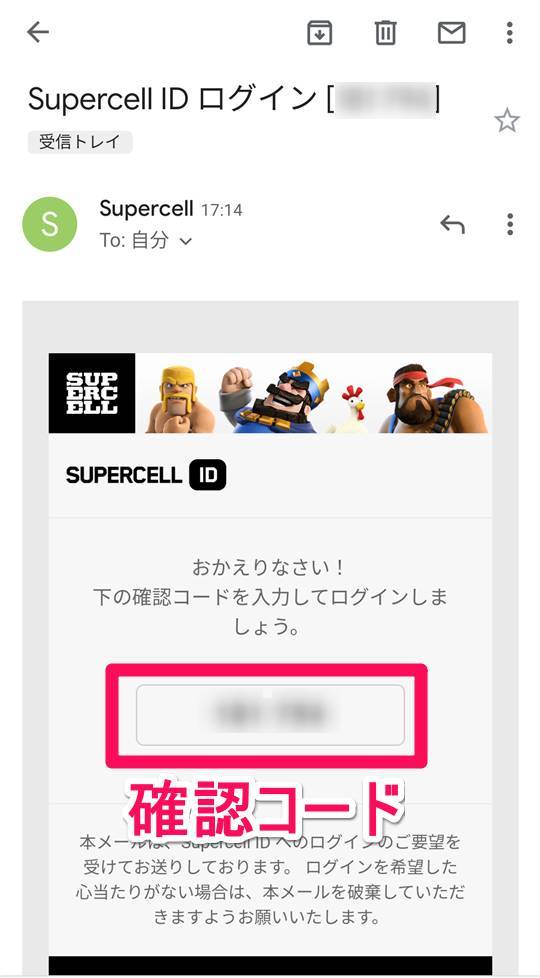
9.確認コードを入力し[送信]をタップ
![確認コードを入力し[送信]をタップ](https://appliv-domestic.akamaized.net/v1/900x/r/articles/126774/43289_1582276268_071167500_0_540_829.jpeg)
10.[確定]をタップ
![[確定]をタップ](https://appliv-domestic.akamaized.net/v1/900x/r/articles/126774/43289_1582276283_087818300_0_1080_1451.jpeg)
11.アプリが再起動され、データ引き継ぎ完了
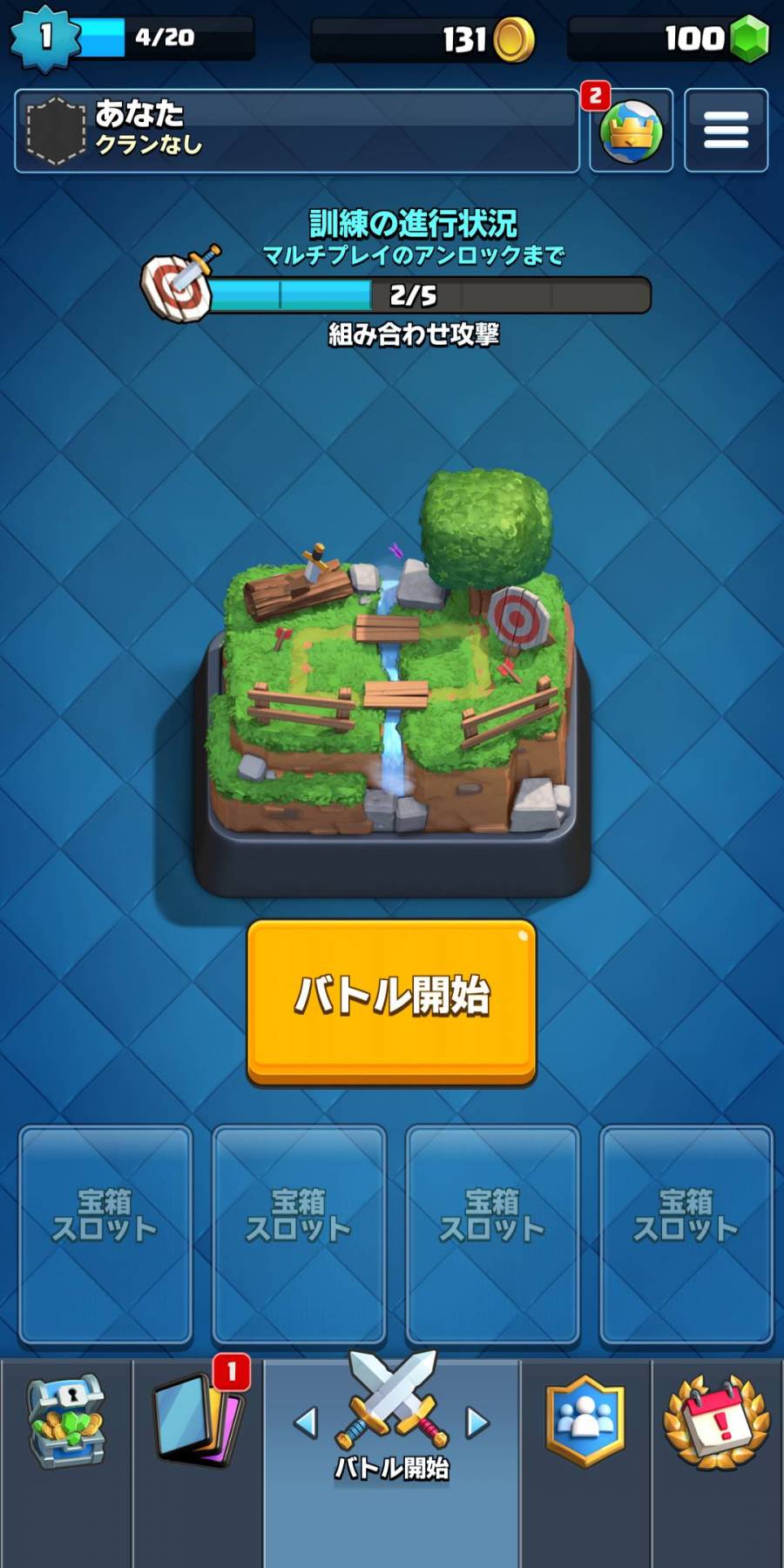
Game Centerで簡単データ移行【iOSのみ】
iOSのGame Centerを使って引き継ぎを行う方法です。公式的には推奨されていませんが、Supercell IDでの引き継ぎに比べ手順が格段に少ないのが特長。
ただし先述の通り、一度Supercell IDとゲームデータを接続すると、この方法は使えなくなります。
旧端末での準備
1.クラロワのデータがGame Centerと連携しているか確認
クラロワとGame Centerのデータ連携は自動的に行われます。クラロワ起動時に「◯◯さんお帰りなさい」と表示されれば、Game Centerと連携された状態です。
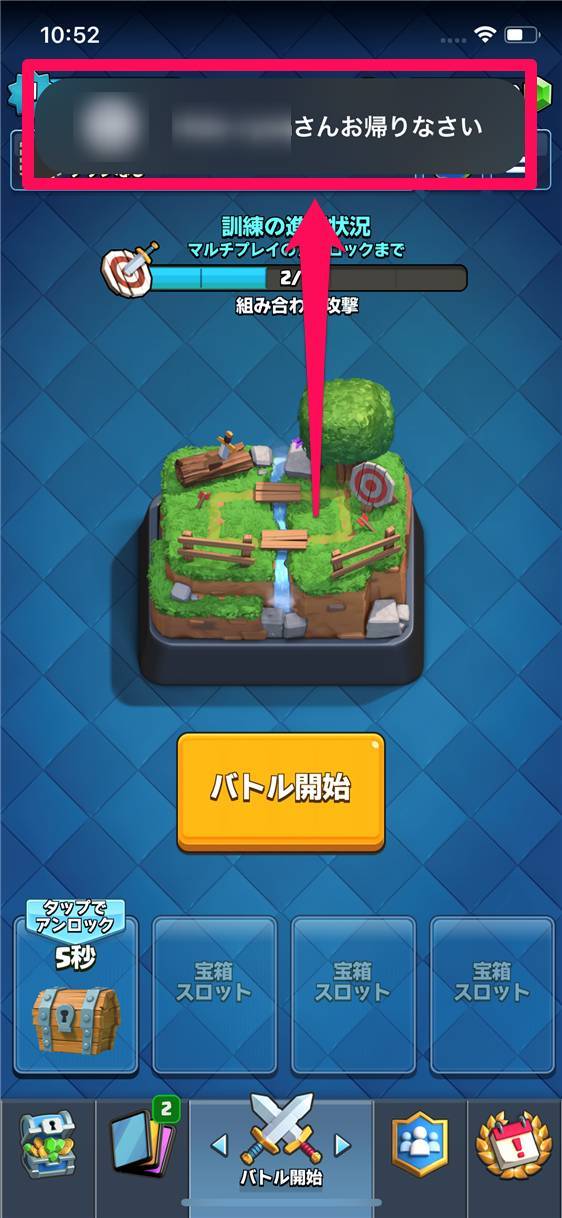
新端末へ引き継ぎ
1.クラロワを起動すると引き継ぎの案内が出るので、[はい]をタップ
![案内メッセージが出たら[はい]をタップ](https://appliv-domestic.akamaized.net/v1/900x/r/articles/126774/43289_1582596266_009823600_0_1215_2160.jpeg)
2.続きをプレイ可能に
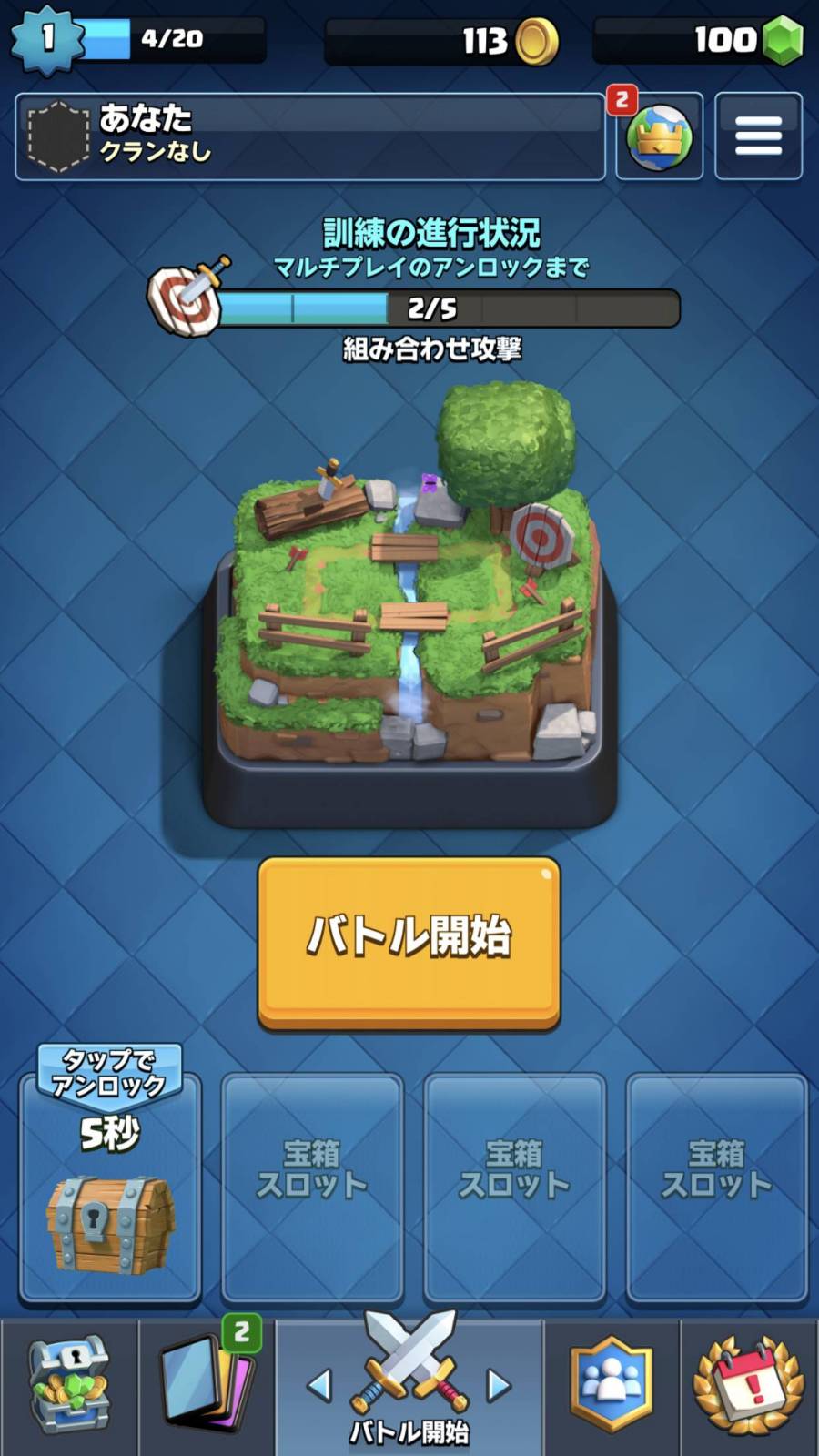
Google Playで簡単データ移行【Androidのみ】
AndroidのGoogle Playアカウントを使った引き継ぎ方法です。Google Playアカウントがあれば、特別な準備は必要なく引き継ぎができるのが利点。
ただしこの方法もGame Centerと同様、一度Supercell IDとゲームデータを接続するとは使えなくなります。
旧端末での準備
1.クラロワとGoogle アカウントが紐付いているか確認
『Google Play ゲーム』のアプリを開き、『クラッシュ・ロワイヤル』が表示されていればOKです。
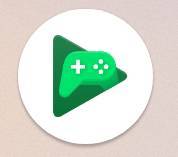
▲これが『Google Play ゲーム』のアイコン。『Google Play ストア』とは別物なので注意。
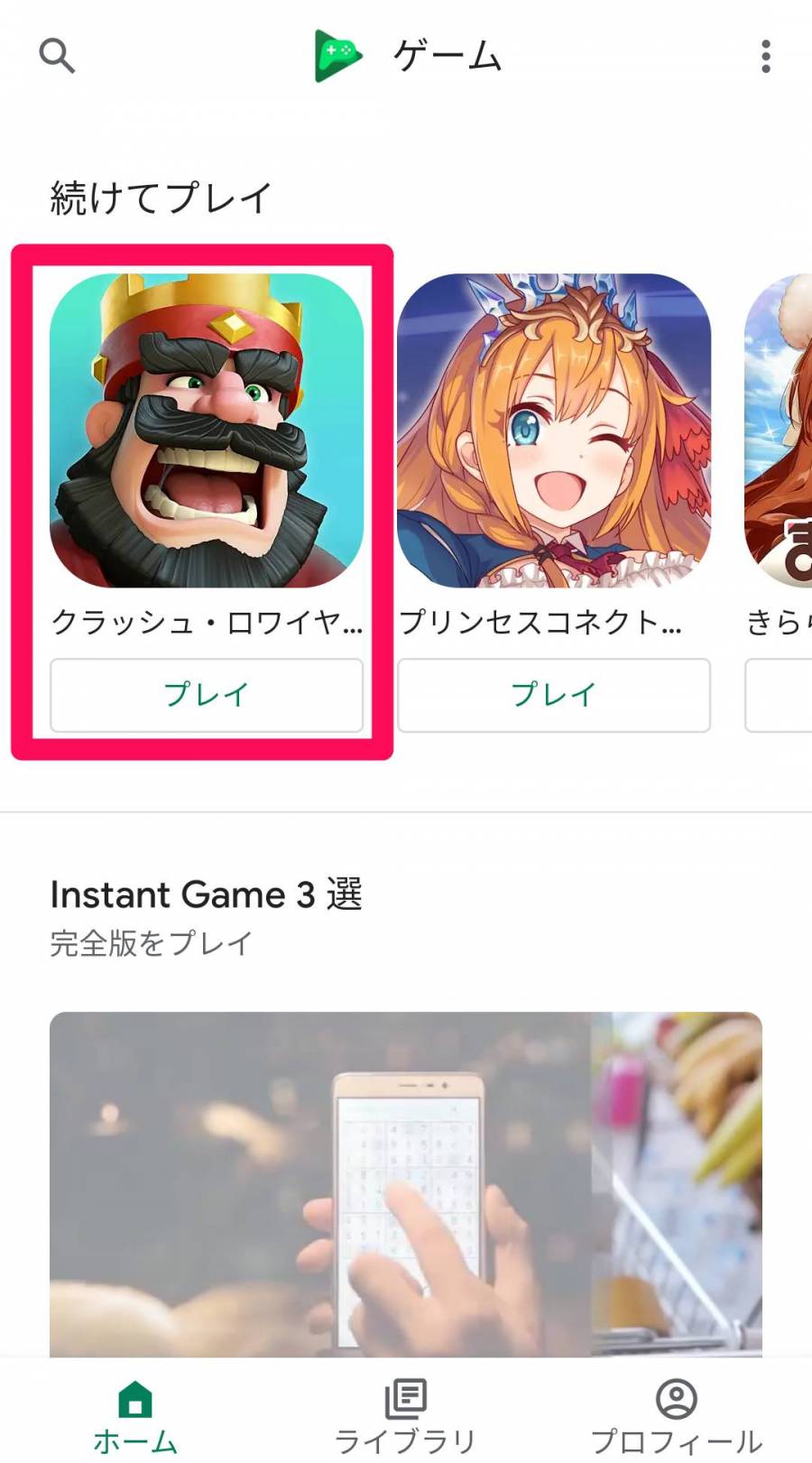
▲『Google Play ゲーム』のホーム画面に、『クラッシュ・ロワイヤル』があれば準備完了の状態。
新端末へ引き継ぎ
1.クラロワを起動すると引き継ぎの案内が出るので、[はい]をタップ
![案内メッセージが出たら[はい]をタップ](https://appliv-domestic.akamaized.net/v1/900x/r/articles/126774/43289_1582597725_057336200_0_1051_2160.jpeg)
2.続きをプレイ可能に
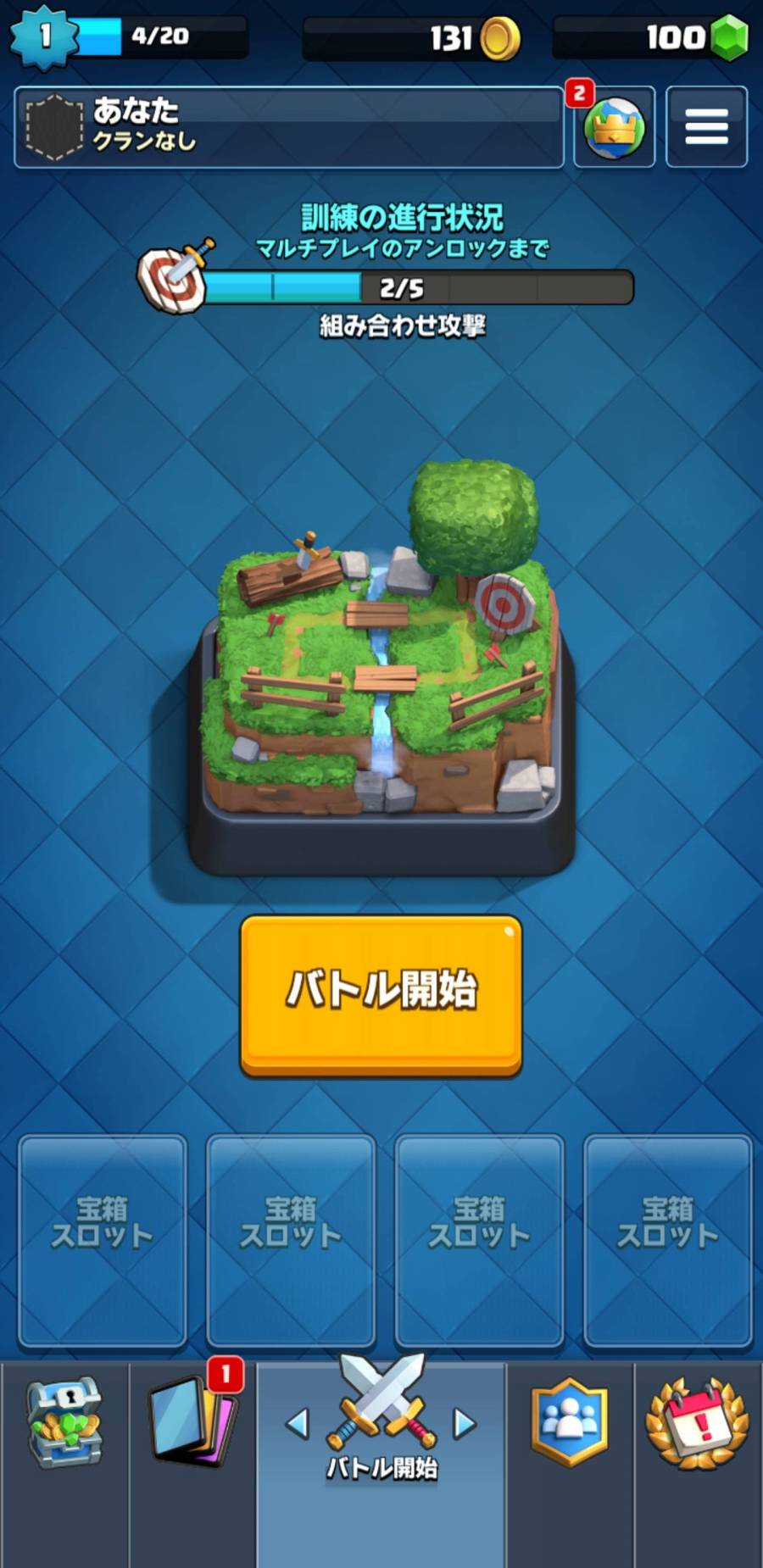
【重要】エメラルドも有料購入分含め引き継ぎ可能
『ブロスタ』の課金通貨「エメラルド」。こちらも一緒に引き継ぎができるか気になる点です。
そこでサポートチームに問い合わせたところ、異なるOSへ引き継いだ場合でも有料購入分含めすべて引き継ぎ可能という旨の回答をいただきました。安心して引き継ぎを行ってください。
引き継ぎできない時の対処法
Supercell IDの確認コードが届かない場合
まずは入力したメールアドレスに入力間違いがないか確認しましょう。それでも届かない場合は、迷惑メールフォルダに振り分けられた可能性があるため、一度チェックしてみてください。
Game Centerで引き継ぎができない場合
Game Center連携ができない場合、スマホの本体設定でGame Centerが無効になっている可能性があります。『設定』アプリの「Game Center」を確認しましょう。
1.本体設定内の[Game Center]をタップ→「Game Center」のトグルをタップ
![本体設定の[Game Center]→ゲームセンターのトグルの順にタップ](https://appliv-domestic.akamaized.net/v1/900x/r/articles/126774/43289_1582599011_036290700_0_900_620.jpeg)
2.Apple IDのパスワードを入力し[サインイン]をタップ
![パスワードを入力し[サインイン]をタップ](https://appliv-domestic.akamaized.net/v1/900x/r/articles/126774/43289_1582599029_013908600_0_900_1599.jpeg)
3.「ニックネーム」や「友達」が表示されれば、Game Centerが有効に
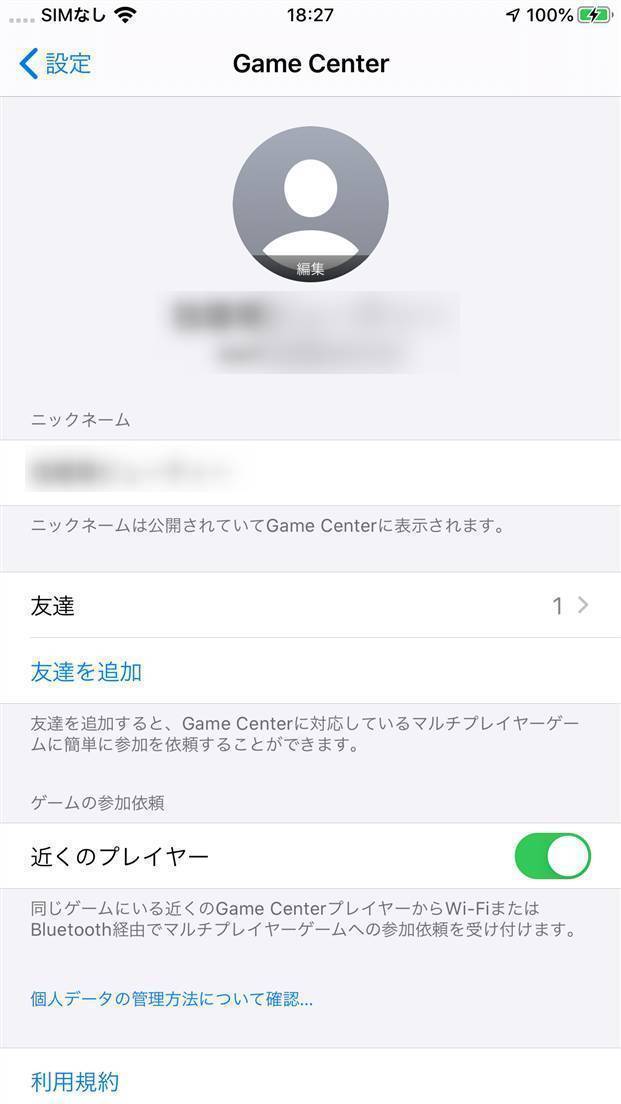
Google Playで引き継ぎができない場合
Google Play アカウントが有効になっていないか、アカウントを間違えている可能性があります。以下の手順で『Google Play ゲーム』をチェックしてみてください。
1.『Google Play ゲーム』右上の3つ縦に並んだボタン(︙)をタップ→[設定]をタップ
![[︙]をタップ→[設定]をタップ](https://appliv-domestic.akamaized.net/v1/900x/r/articles/126774/43289_1582599674_088753600_0_1002_917.jpeg)
2.上部のメールアドレスをタップ→引き継ぎに使うGoogleアカウントを選択
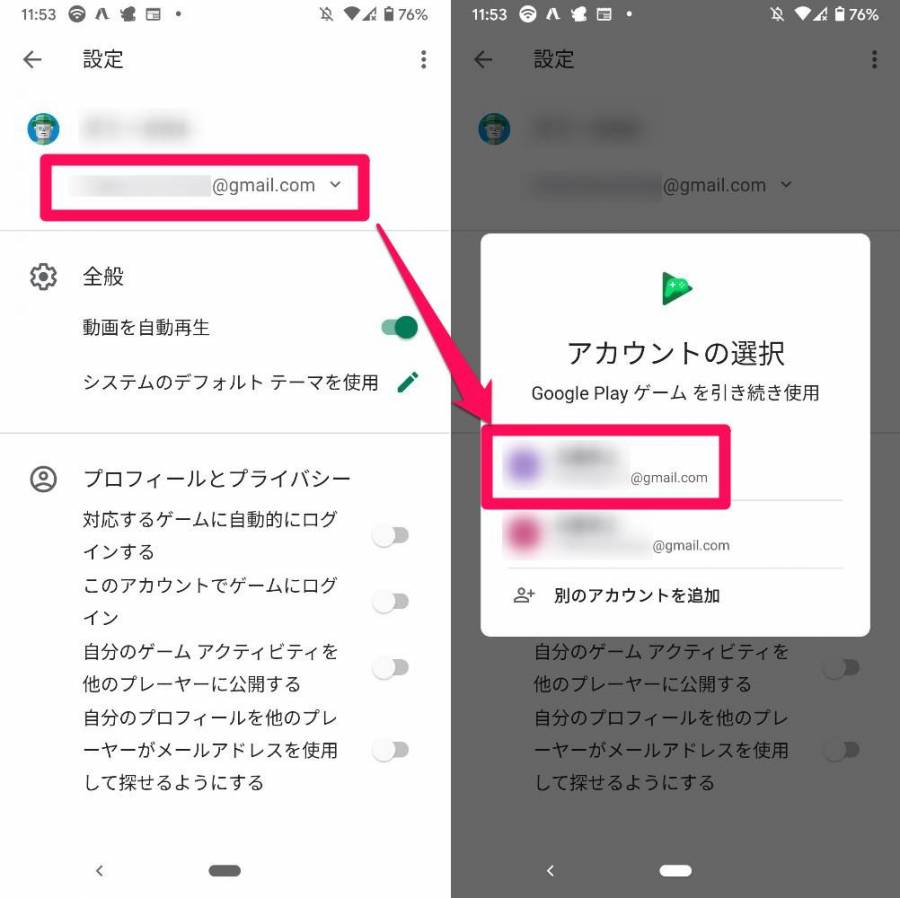
3.「対応するゲームに自動的にログインする」と「このアカウントでゲームにログイン」のトグルをON
これでGoogle Play アカウントが有効になります。
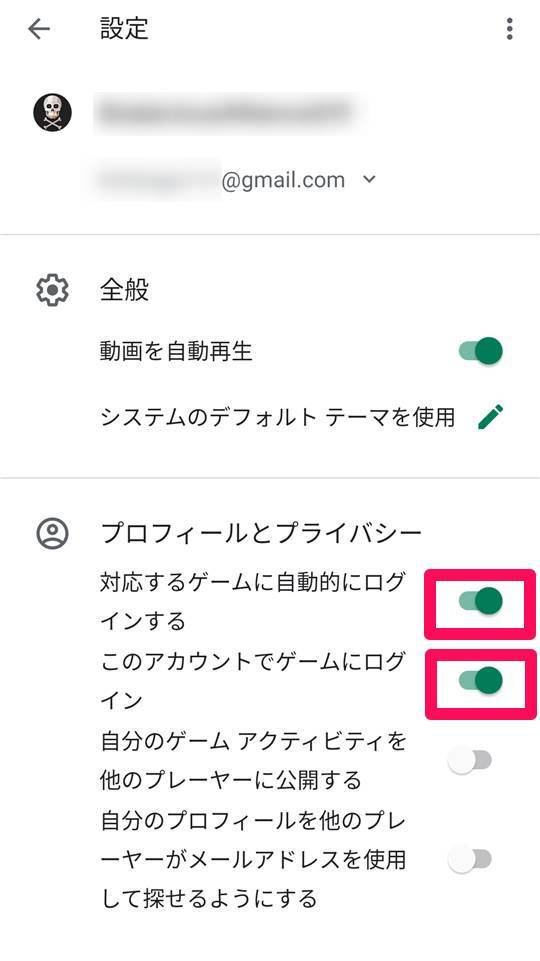
公式推奨のSupercell IDが安定。『ブロスタ』など他ゲームにも対応
『クラッシュ・ロワイヤル』では3種類の引き継ぎ方法が用意されていますが、公式で推奨されている以上Supercell IDを使うのが最も安全でしょう。
Supwecell IDは『クラッシュ・オブ・クラン』、『ブロスタ』など他のSupercell製ゲームの引き継ぎに利用可能です。またさらなるサービス発展に努める旨がアナウンスされています。
こちらの記事もおすすめ


